Hogyan lehet helyesen összeadni a számokat egy tartományban lévő egységekkel az Excelben?
Tételezzük fel, hogy van egy sor adata az egyes gyümölcsök importált mennyiségéről, az alábbi képernyőképen látható módon, és most össze akarja adni a számokat ebben a tartományban lévő egységekkel. Általában a = SUM (tartomány) képlet nem tudja helyesen összeadni a számokat egységekkel, de ebben az oktatóanyagban bemutathatom azokat a jó módszereket, amelyek segítségével gyorsan megoldhatja ezt a számítást az Excel programban.

Összegek száma egységek szerint képlet szerint
Számok összege egységekkel a Kutools for Excel programban![]()
A számok összege ugyanazon egységen alapul a Kutools for Excel programban
Kombinálja a duplikált sort és összegezze a megfelelő számokat a Kutools for Excel segítségével ![]()
Összegek száma egységek szerint képlet szerint
Az Excelben képlet segítségével kezelheti ezt a feladatot.
Válasszon egy üres cellát, és írja be ezt a képletet = SUM (PÓT (B2: B7, "kg", "") + 0) bele, majd nyomja meg Shift + Ctrl + Enter gombokat egyidejűleg a helyes eredmény eléréséhez.
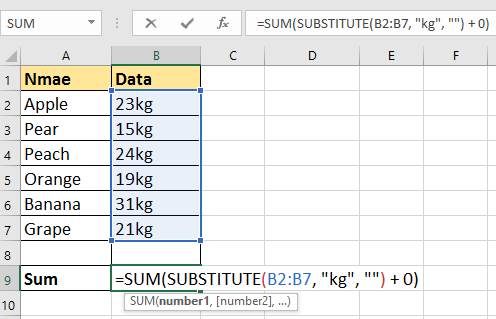


Tipp: a fenti képletben a B2: B7 az összesíteni kívánt egységeket tartalmazó szám, a kg az adattartomány egysége, és az összes számnak ugyanazzal az egységgel kell lennie!
Számok összege egységekkel a Kutools for Excel programban
Ha nem szeret hosszú képletet alkalmazni a feladat megoldására, mert nehéz megjegyezni, akkor megpróbálhatja eltávolítani az összes, csak numerikus karaktert Kutools for Excels Karakterek eltávolítása hasznosságát, majd egyszerű képlettel összegezzük őket.
| Kutools az Excel számára, Több mint 300 a praktikus funkciók megkönnyítik a munkáját. |
Után ingyenes telepítés Kutools for Excel, kérjük, tegye a következőket:
1. Válassza ki az egységekkel összefűzött számokat, majd kattintson a gombra Kutools > szöveg > Karakterek eltávolítása. Lásd a képernyőképet:

2. Ezután ellenőrizze Nem numerikus csak a Karakterek eltávolítása párbeszéd. Lásd a képernyőképet:

3. kettyenés Ok or alkalmaz, és csak a kiválasztott cellákban lévő számok maradnak meg. Ezután válasszon ki egy üres cellát ennek beírásához = SUM (B2: B7) képlet az eredmény kiszámításához. Lásd a képernyőképet:
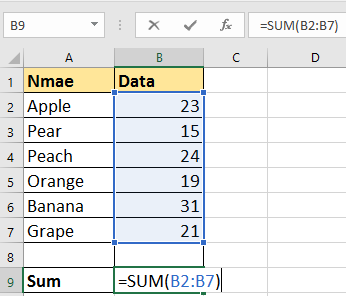

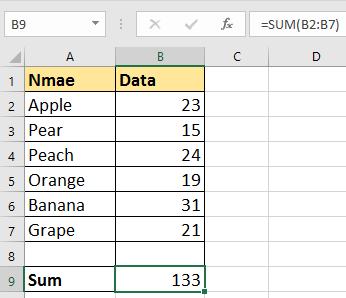
Sum Numbres ugyanazzal az egységgel
A számok összege ugyanazon egységen alapul a Kutools for Excel programban
Ha van olyan táblázat, amely gyümölcsöket, számokat és különböző mértékegységeket tartalmaz, az alábbi képernyőképen látható, hogyan lehet összegezni a számokat ugyanazon egység alapján, például 11 kg + 7 kg, 9 font + 11 font.
Után ingyenes telepítés Kutools for Excel, kérjük, tegye a következőket:
1. Válasszon egy cellát az összesített eredmény elhelyezéséhez, kattintson a gombra Kutools > Formula Segítő > Statisztikai > Összeg ugyanazon szöveg alapján.
2. Ban,-ben Képletek segítője párbeszédpanelen lépjen a következőre: Érvek bevitele szakaszban válassza ki azt a tartományt, amely számokat és egységeket tartalmaz a Választék szövegdobozba, és válassza ki az egységszöveget, vagy írja be az összeszámolni kívánt egységszöveget szöveg szövegdoboz. Kattintson a gombra Ok.
típus: alapértelmezés szerint a cellahivatkozás abszolútként jelenik meg az Argumentumok beviteli szakaszban, változtassa meg relatívra, ha képletet kell használni automatikus kitöltési fogantyúval.
Ezután megszerezték az első összesített eredményt.
Kombinálja a duplikált sort és összegezze a megfelelő számokat a Kutools for Excel segítségével
De néha, ha az adattartomány több egységet tartalmaz, mint az alábbi képernyőképen látható, és szeretné ugyanazokkal az egységekkel összegezni a számokat, akkor ebben az esetben is használhatja Haladó kombinált sorok funkciója Kutools az Excel számára megoldani.

Után ingyenes telepítés Kutools for Excel, kérjük, tegye a következőket:
1. Válassza ki az adattartományt, majd kattintson Kutools > Egyesítés és felosztás > Haladó kombinált sorok. Lásd a képernyőképet:

2. Ban,-ben Kombinálja a sorokat az oszlop alapján párbeszédpanelen válassza a ikont Egység oszlopot és kattintson Elsődleges kulcs hogy elsődleges kulcsként jelölje meg. Lásd a képernyőképet:

3. Ezután válassza ki a Súly oszlop, amely tartalmazza a számokat, és kattintson a gombra Számít > Összeg. Lásd a képernyőképet:

4. kettyenés Ok és most ugyanazokat az egységeket összegzik.

Kombinálja a másolatokat és az összegszámokat
Relatív cikkek:
- Hogyan lehet több cellát vezető nullákkal kombinálni egy cellába az Excelben?
- Hogyan lehet egyesíteni a különböző munkalapok / munkafüzetek tartományait?
- Hogyan lehet gyorsan összevonni a sorokat egy oszlop értéke alapján, majd elvégezni néhány számítást az Excelben?
A legjobb irodai hatékonyságnövelő eszközök
Töltsd fel Excel-készségeidet a Kutools for Excel segítségével, és tapasztald meg a még soha nem látott hatékonyságot. A Kutools for Excel több mint 300 speciális funkciót kínál a termelékenység fokozásához és az időmegtakarításhoz. Kattintson ide, hogy megszerezze a leginkább szükséges funkciót...

Az Office lap füles felületet hoz az Office-ba, és sokkal könnyebbé teszi a munkáját
- Füles szerkesztés és olvasás engedélyezése Wordben, Excelben és PowerPointban, Publisher, Access, Visio és Project.
- Több dokumentum megnyitása és létrehozása ugyanazon ablak új lapjain, mint új ablakokban.
- 50% -kal növeli a termelékenységet, és naponta több száz kattintással csökkenti az egér kattintását!
